修图匠“古风摄影,给古风人像进行后期调色[图]”Photoshop图文教程内容:
在人物摄影中,古风人像深受很多同学们的欢迎,本篇教程把古风人像进行调色,因为前期工作做的很到位,所以在后期没有很大改变,模特不管是表现力还是妆容都不需要做什么调整,基本就是调色,同学们可以借助教程学习一下调色的思路,相信同学们可以从中汲取一些知识,在人像拍摄和修图上,技术固然重要,但是还是需要多练习和巩固,这样才能学好PS,具体一起来学习一下吧。
效果图:
 想学更多请访问www.xiutujiang.com
想学更多请访问www.xiutujiang.com
素材:


操作步骤:
1.打开【photoshop cc 2017】,置入原图,执行【camera raw 滤镜】,调整图片的色调(数值大家不一定要原搬数据,可以自行尝试调整)
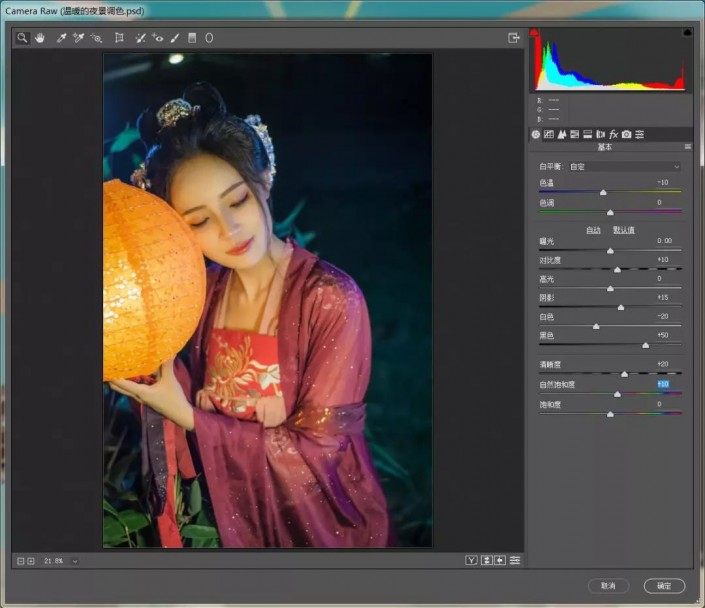
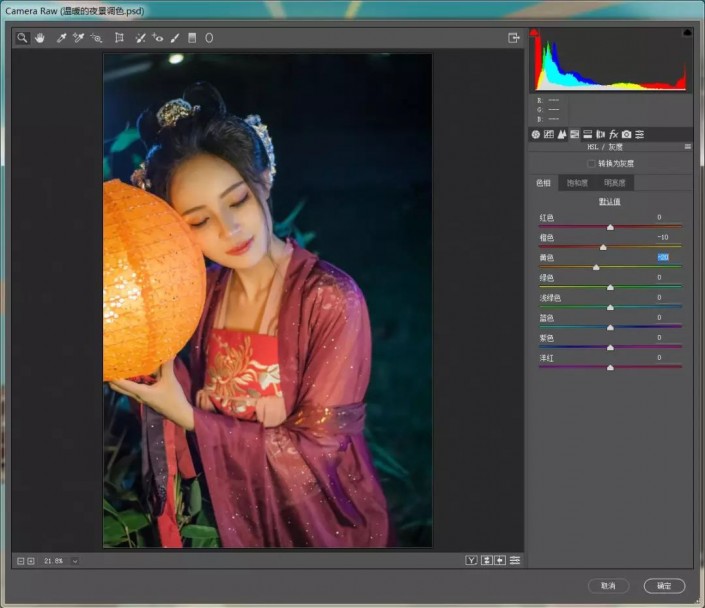
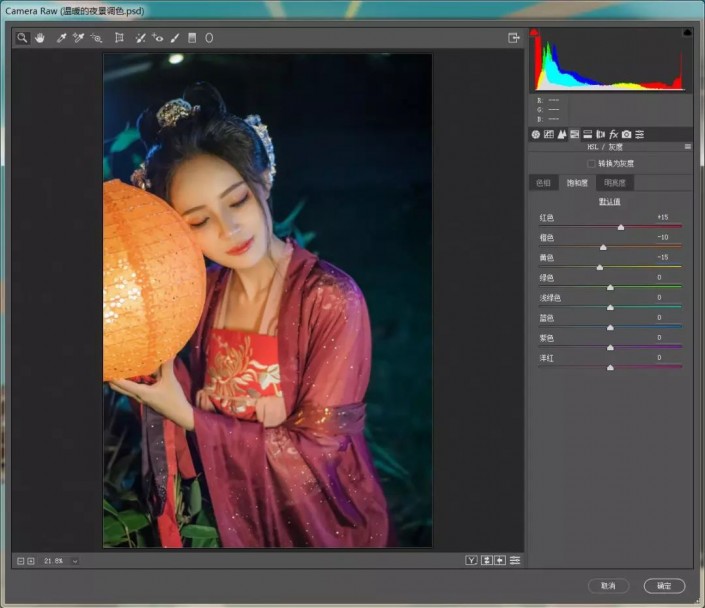
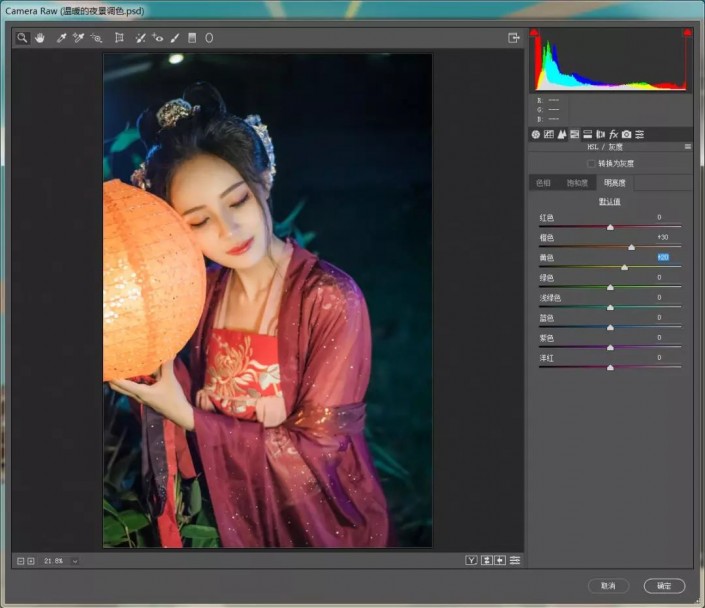
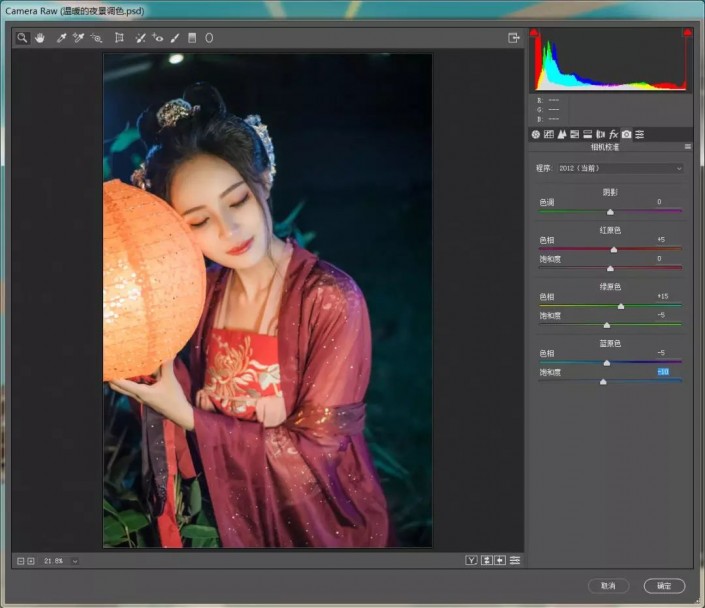
2.完成后,我们使用【修补工具】来清除画面的杂物,如图。
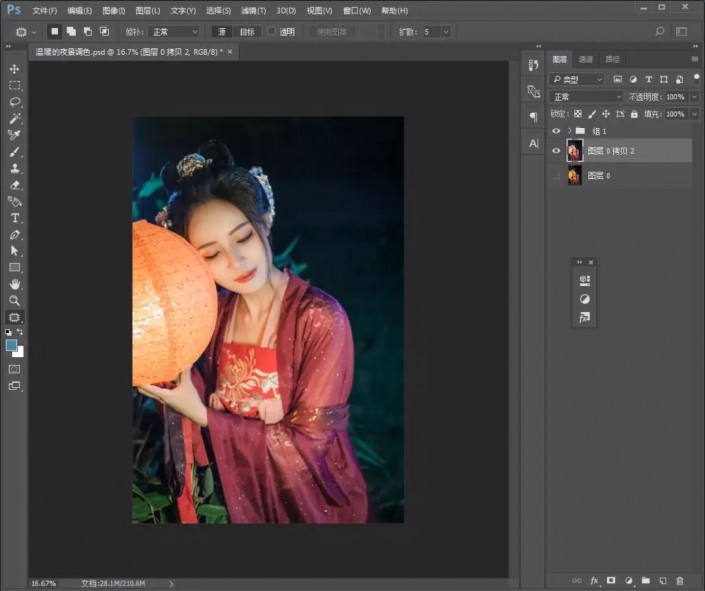
3.依次拖入星光和烟雾素材,调整好位置。烟雾图层模式改为【滤色】,并给烟雾素材添加蒙版http://www.xiutujiang.com/tags/38847/,擦除多余部分并降低图层不透明度。
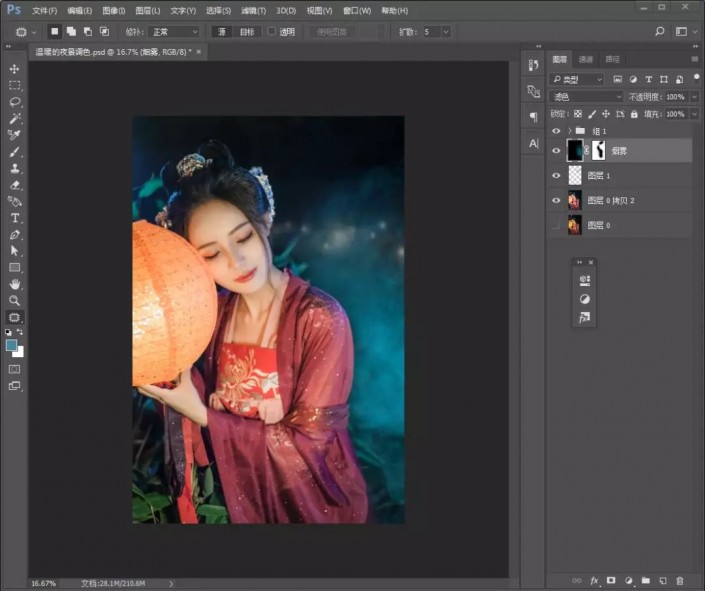

4.【ctrl+shift+alt+e】盖印图层,再次执行【camera raw 滤镜】。


5.完成后,我们给她添加【照片滤镜】调整图层,并使用黑色画笔涂抹人物部分。
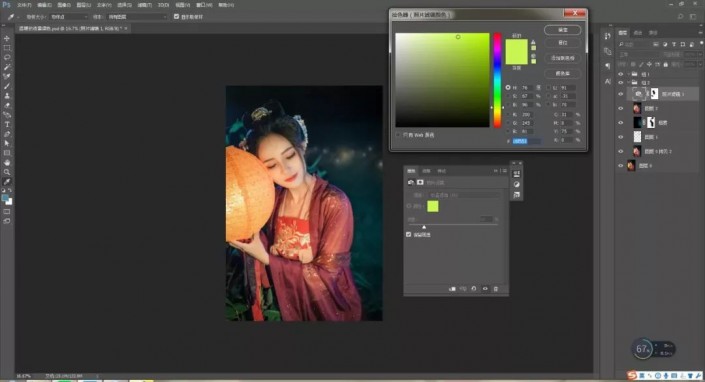
6.添加【曲线】和【色彩平衡】调整图层。
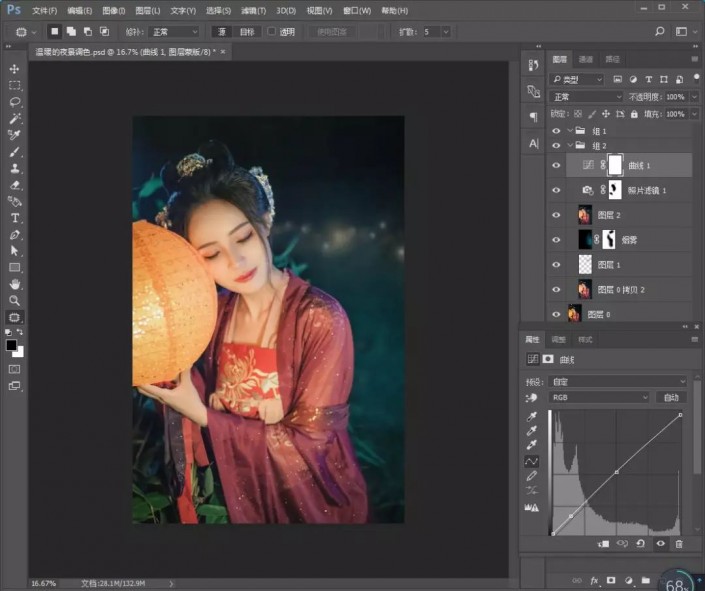

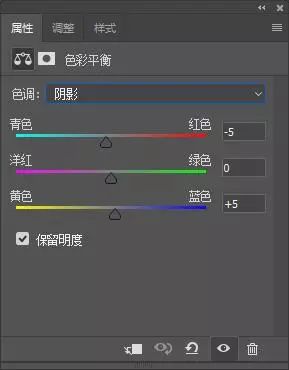
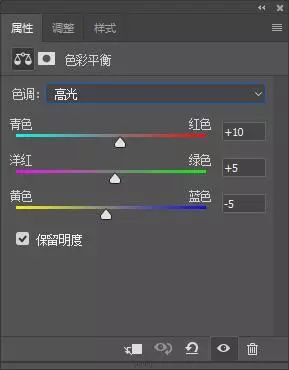
7.添加【可选颜色】调整图层。
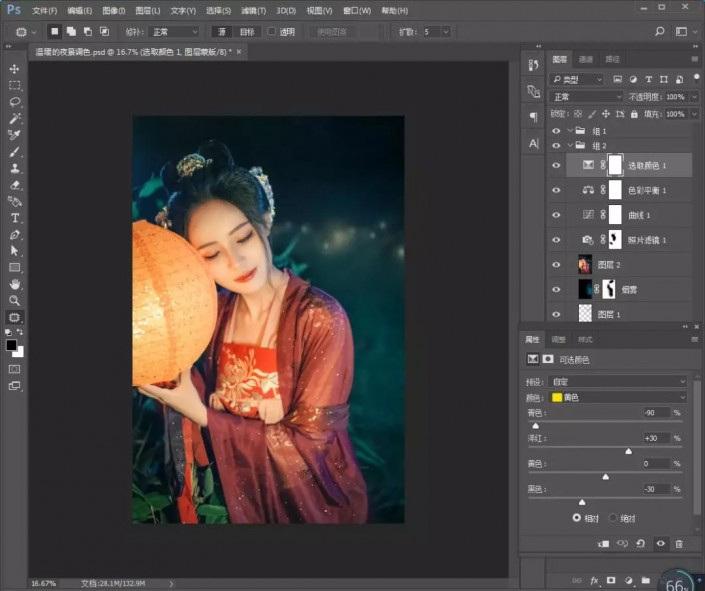
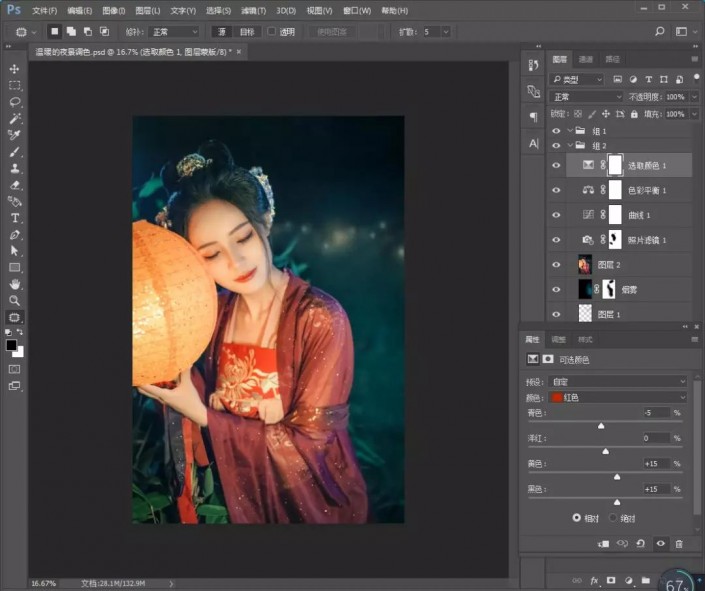
8.添加【色相/饱和度】调整图层,并填充蒙版为黑色,使用白色画笔涂抹人物。

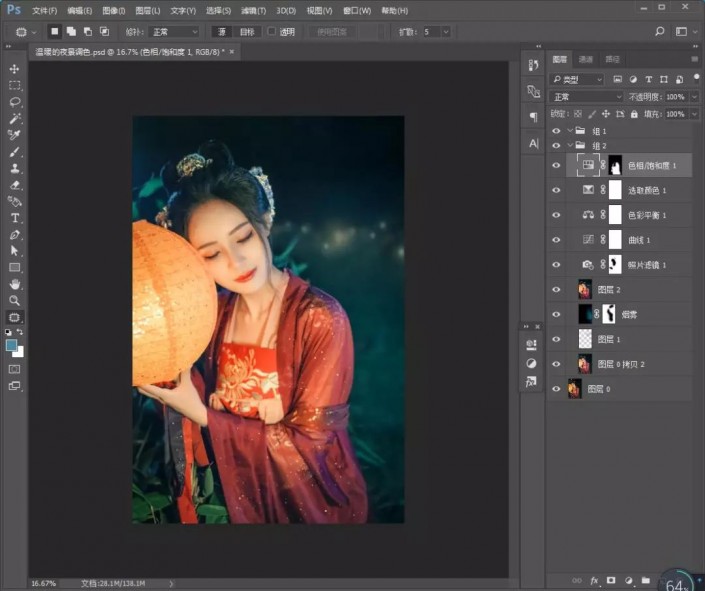
9.盖印图层,执行【camera raw 滤镜】。

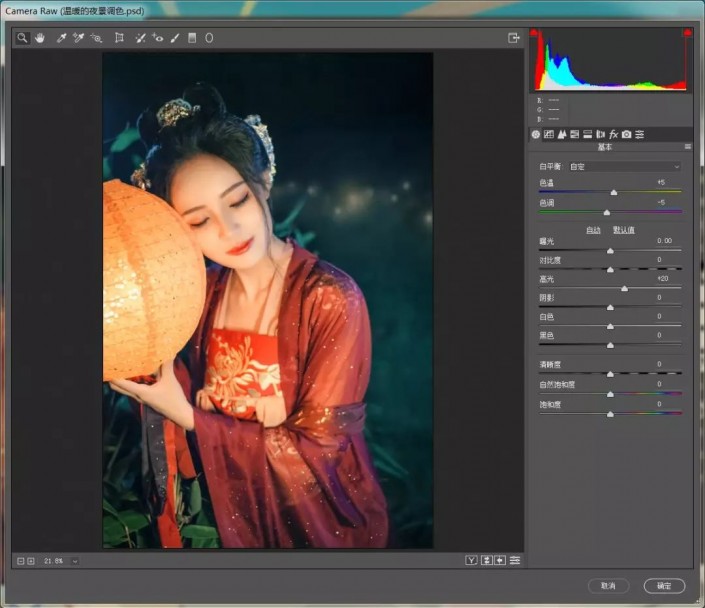
完成:
 想学更多请访问www.xiutujiang.com
想学更多请访问www.xiutujiang.com不要只看美丽的模特的小姐姐,要通过具体来学习一下教程,调色的原理是什么,什么操作成了现在看到的照片,一起来提高自己的PS技术吧。
在人物摄影中,古风人像深受很多同学们的欢迎,本篇教程把古风人像进行调色,因为前期工作做的很到位,所以在后期没有很大改变,模特不管是表现力还是妆容都不需要做什么调整,基本就是调色,同学们可以借助教程学习一下调色的思路,相信同学们可以从中汲取一些知识,在人像拍摄和修图上,技术固然重要,但是还是需要多练习和巩固,这样才能学好PS,具体一起来学习一下吧。
效果图:
 想学更多请访问www.xiutujiang.com
想学更多请访问www.xiutujiang.com
素材:


操作步骤:
1.打开【photoshop cc 2017】,置入原图,执行【camera raw 滤镜】,调整图片的色调(数值大家不一定要原搬数据,可以自行尝试调整)
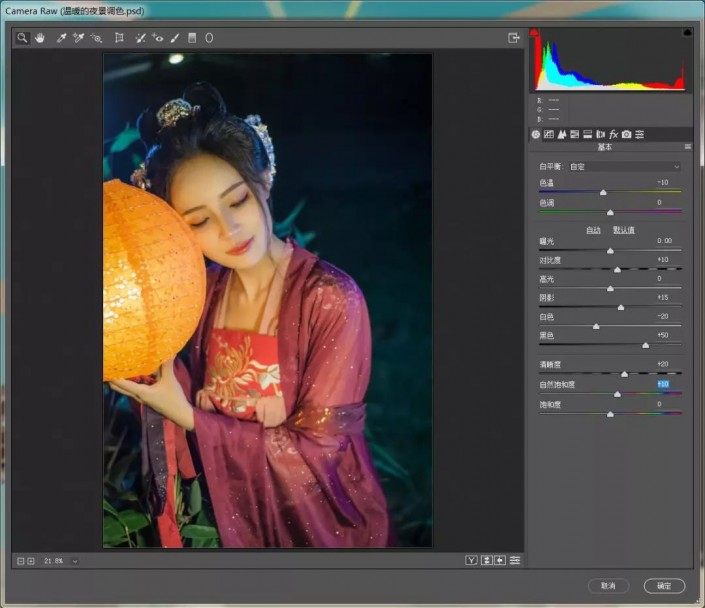
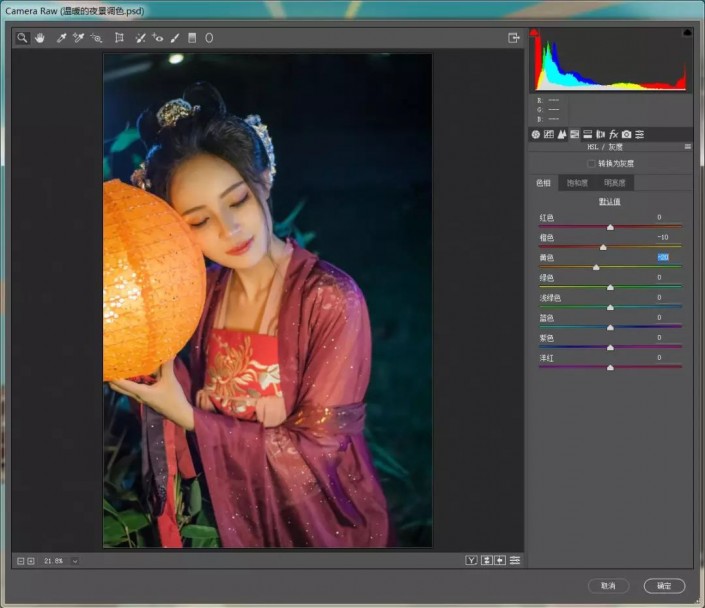
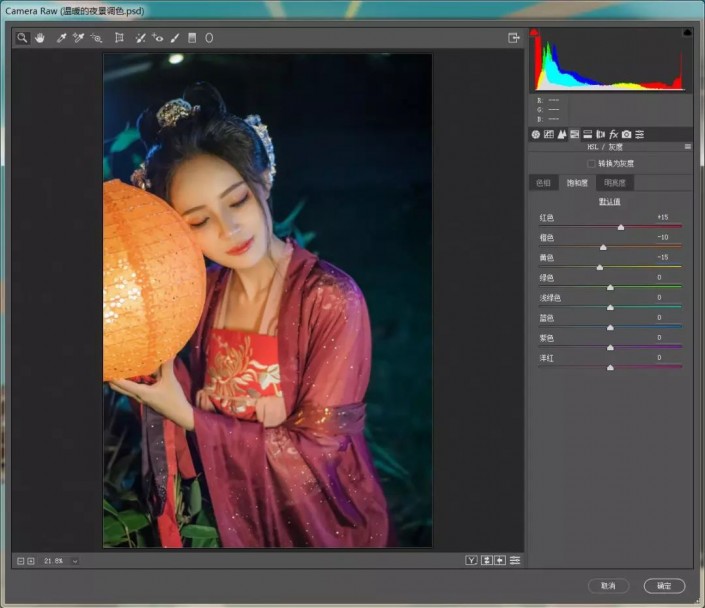
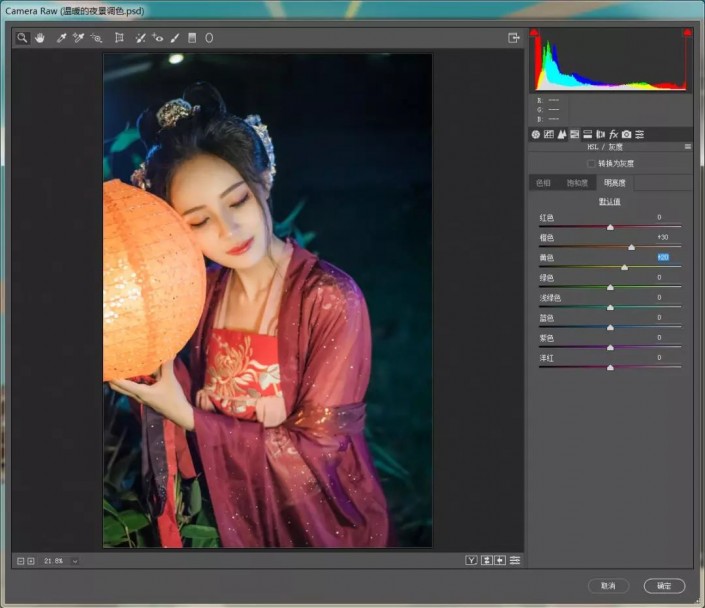
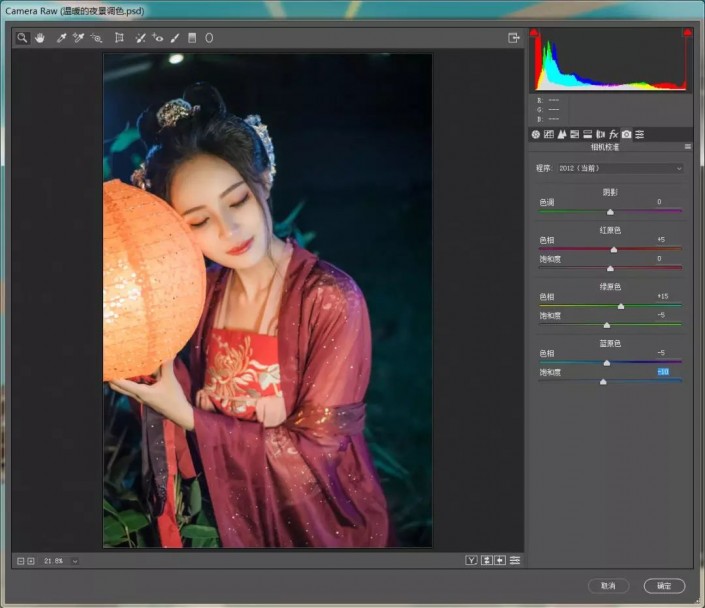
2.完成后,我们使用【修补工具】来清除画面的杂物,如图。
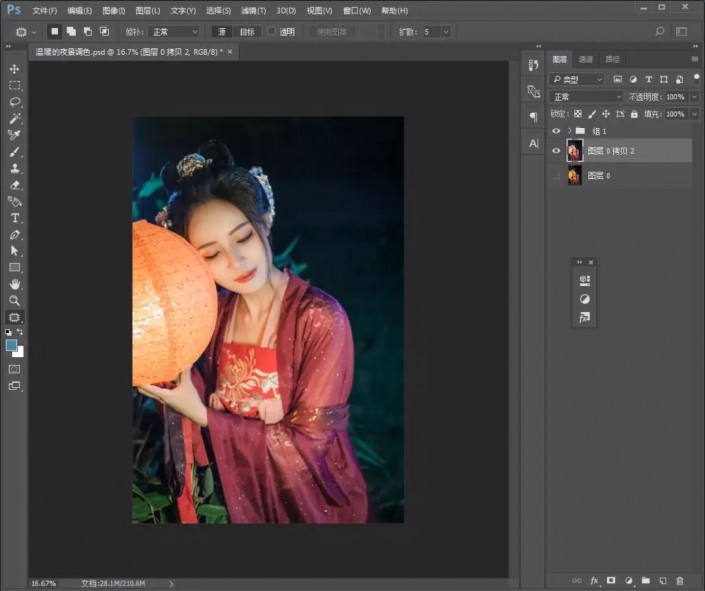
3.依次拖入星光和烟雾素材,调整好位置。烟雾图层模式改为【滤色】,并给烟雾素材添加蒙版http://www.xiutujiang.com/tags/38847/,擦除多余部分并降低图层不透明度。
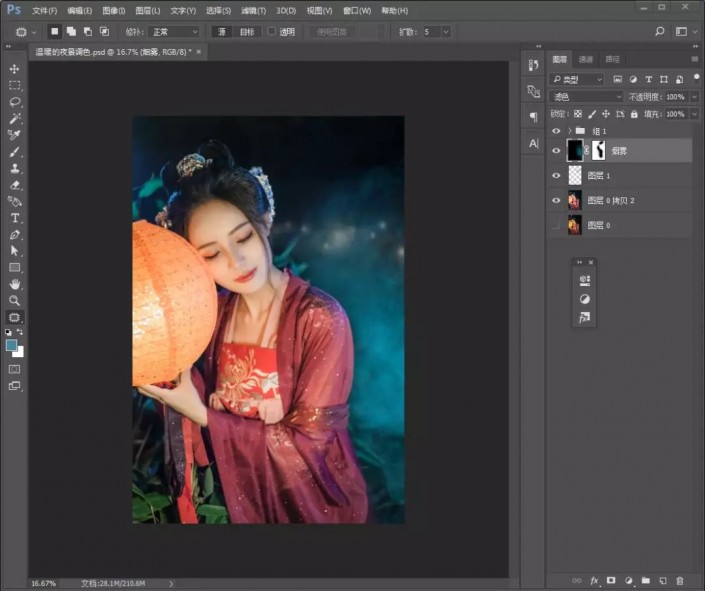

4.【ctrl+shift+alt+e】盖印图层,再次执行【camera raw 滤镜】。


5.完成后,我们给她添加【照片滤镜】调整图层,并使用黑色画笔涂抹人物部分。
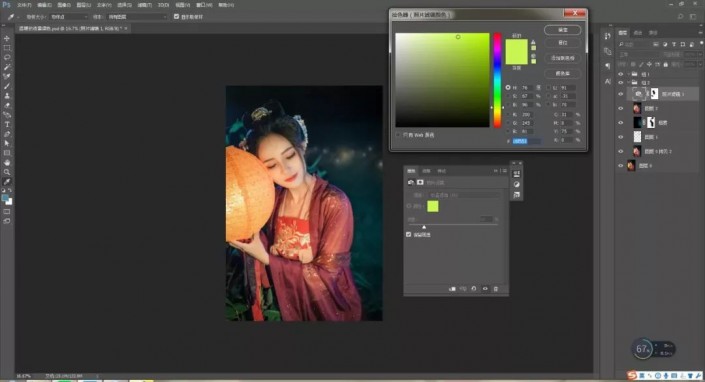
6.添加【曲线】和【色彩平衡】调整图层。
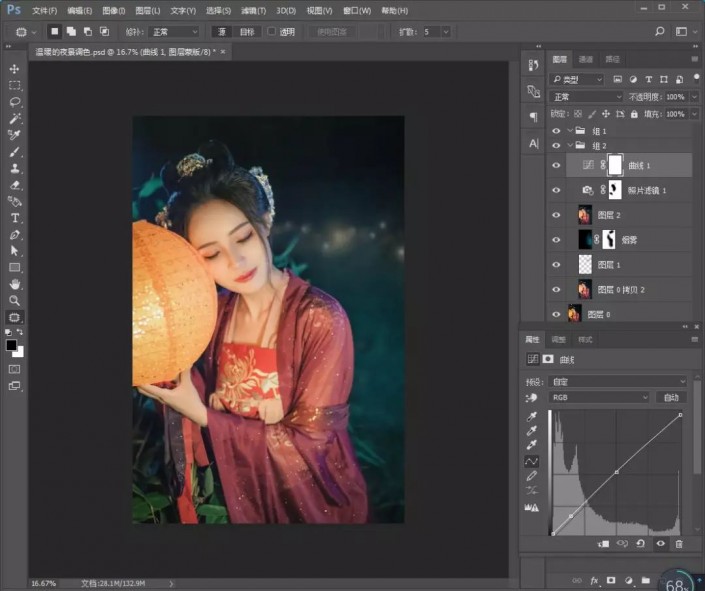

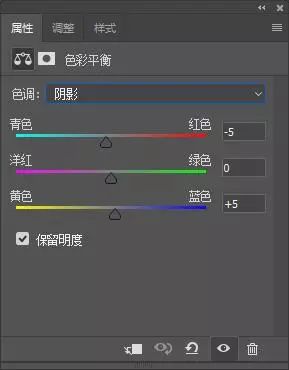
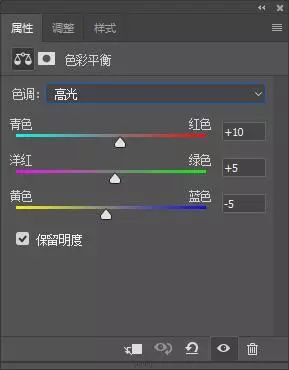
7.添加【可选颜色】调整图层。
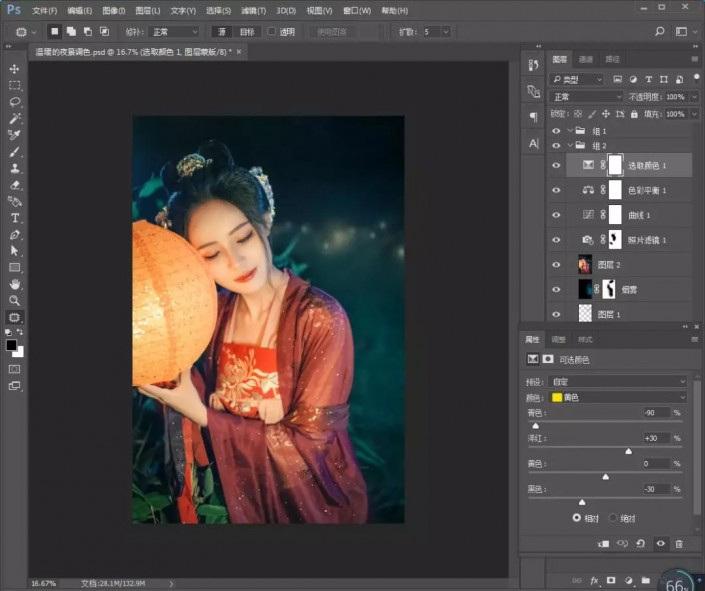
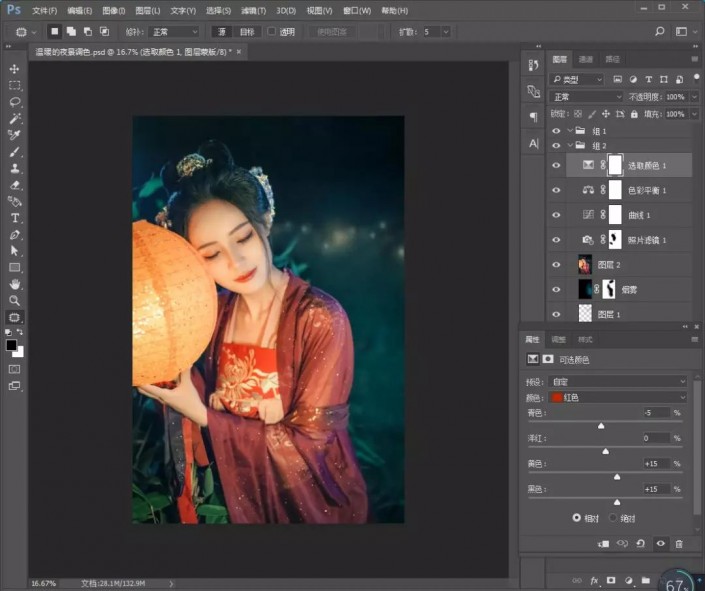
8.添加【色相/饱和度】调整图层,并填充蒙版为黑色,使用白色画笔涂抹人物。

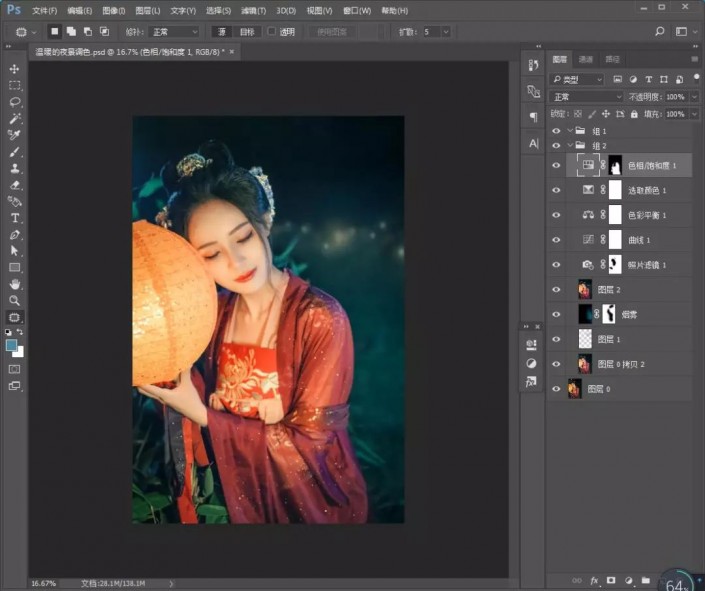
9.盖印图层,执行【camera raw 滤镜】。

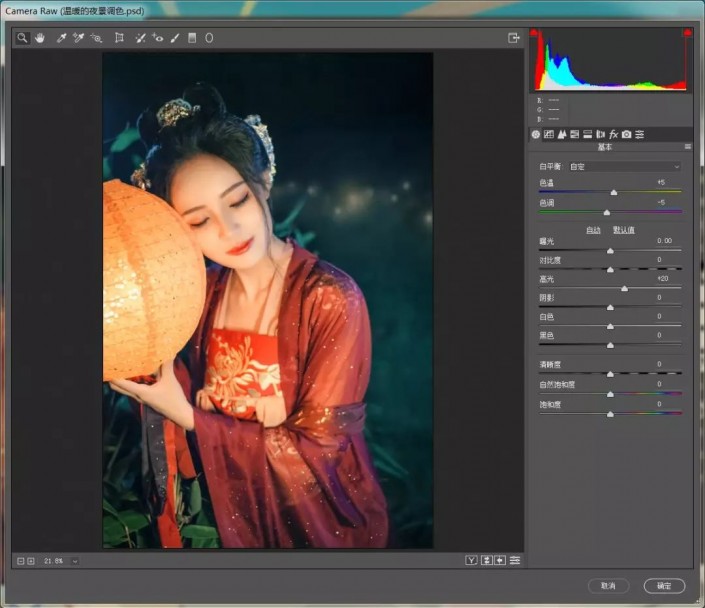
完成:
 想学更多请访问www.xiutujiang.com
想学更多请访问www.xiutujiang.com不要只看美丽的模特的小姐姐,要通过具体来学习一下教程,调色的原理是什么,什么操作成了现在看到的照片,一起来提高自己的PS技术吧。
